
Многие пользователи сообщают о проблеме NOX Player No Sound во время игры по ряду неизвестных причин. Об этой распространенной проблеме сообщают различные геймеры, и сегодня в этой статье я перечислил наилучшие возможные решения (работавшие для других затронутых пользователей) для решения проблемы.
NoxPlayer — идеальный эмулятор Android для мобильных игр на ПК или ноутбуке с Windows. Эмулятор Android используется сотнями тысяч пользователей для игры в многочисленные игры для Android на вашем рабочем столе.
Но недавно многие геймеры сообщили, что во время игры в любимую игру на своем ПК внезапно пропал звук на плеере NOX. Что ж, бывают случаи, когда микрофон NOX Player перестает работать , и вы не можете слышать звук игры, когда можете играть в игру.
К счастью, многим пользователям удалось решить проблему, но прежде чем перейти непосредственно к исправлениям, важно понять, что вызывает проблему.
Начнем…
Распространенные причины, по которым звук NOX не работает:
Здесь мы перечислили некоторые из распространенных причин проблемы, давайте посмотрим на некоторых распространенных виновников.
- Звук Windows отключен.
- Просроченные звуковые драйверы
- Устаревшее/поврежденное приложение NOX Player.
- Динамики вашего ПК не работают должным образом
- Аппаратное ускорение включено
- Звук в игре отключен
- Если вы используете наушники, проверьте, правильно ли они работают.
На данный момент вы хорошо осведомлены о причинах, вызывающих проблемы со звуком в проигрывателе NOX, пришло время приступить к выполнению приведенных исправлений:
Как исправить Nox No Sound в Windows 10?
Многие пользователи утверждают, что во время игры в их эмуляторе Android NOX внезапно пропал звук . Хотя многие геймеры решают эту проблему без звука, выполняя приведенные ниже решения.
Здесь я разделил решения на 2 части для вашего удобства. Один из них — это предварительные методы , а другой — предварительные решения , обязательно следуйте им.
Предварительные шаги по устранению неполадок, чтобы исправить Nox Player без звука Windows 10
Прежде чем перейти к расширенным решениям, давайте обсудим некоторые предварительные методы. Многие геймеры решают, что звук проигрывателя NOX не работает в Windows 10 , применяя приведенные ниже простые в использовании методы. Давайте начнем.
Решение 1. Перезапустите игру
В первом способе решения проблемы NOX no Sound вы можете снова перезапустить игру. Перезапуск игры — лучший и самый простой способ решить любую проблему, связанную с игрой.
Если возможно, вы можете перезагрузить компьютер/ноутбук и закрыть все активные окна. Многие пользователи решают эту проблему без звука, перезагружая компьютер, не следуя дальнейшим решениям.
Поэтому я предложил перезапустить вашу игру и ваш ПК с Windows. Если вы не знаете, как перезагрузить компьютер, следуйте приведенной ниже инструкции.
- Сначала нажмите кнопку « Пуск» в Windows.
- Затем нажмите кнопку питания .
- Теперь появляется всплывающее сообщение, вам нужно выбрать вариант перезагрузки , чтобы перезагрузить компьютер с Windows.
После перезагрузки ПК с Windows проверьте, устранена ли проблема со звуком. Если он все еще там, перейдите к следующему потенциальному исправлению.
Решение 2. Проверьте звук на вашем устройстве и эмуляторе NOX
Чтобы избежать раздражающих звуков уведомлений, мы отключили звук вывода на рабочем столе ПК с Windows.
Итак, таким образом, играем в любую игру на дискорде, на плеере NOX вы не получите никакого звука. Если вы хотите включить звук на проигрывателе NOX, следуйте приведенным ниже инструкциям:
- Сначала проверьте громкость системы , она низкая, а затем увеличьте громкость по своему усмотрению.
- Теперь откройте проигрыватель NOX и проверьте кнопку громкости на панели инструментов, включена она или нет, если она выключена, увеличьте громкость.

- Затем убедитесь, что вы не отключили текущий эмулятор в диспетчере нескольких экземпляров.
- Для этого нажмите на опцию диспетчера нескольких экземпляров NOX .
- Затем нажмите на три точки в строке меню.
- Теперь появится раскрывающийся список, щелкните мультиэкземпляр Extence .
- Теперь проверьте, включен ли флажок рядом с « отключить звук эмулятора NOX » или нет. Если он включен, то отключите его.
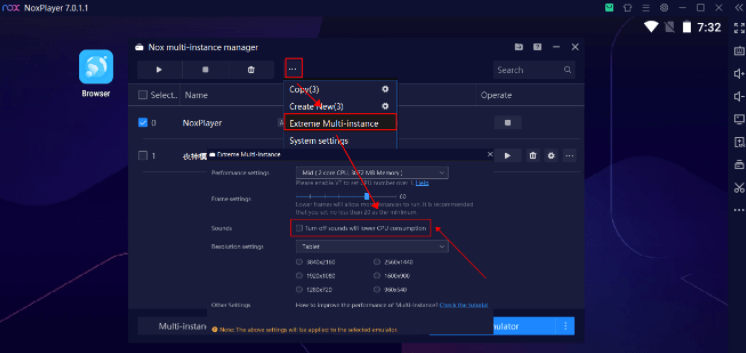
- Вы можете переключить динамик NOX в системных настройках .
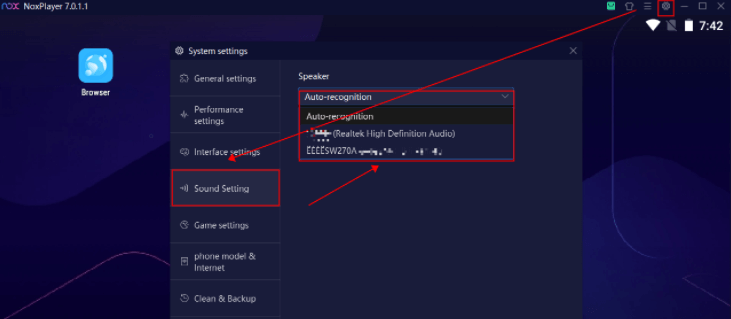
- Теперь проверьте, включен ли звук в микшере громкости . Увеличьте громкость по своему усмотрению.
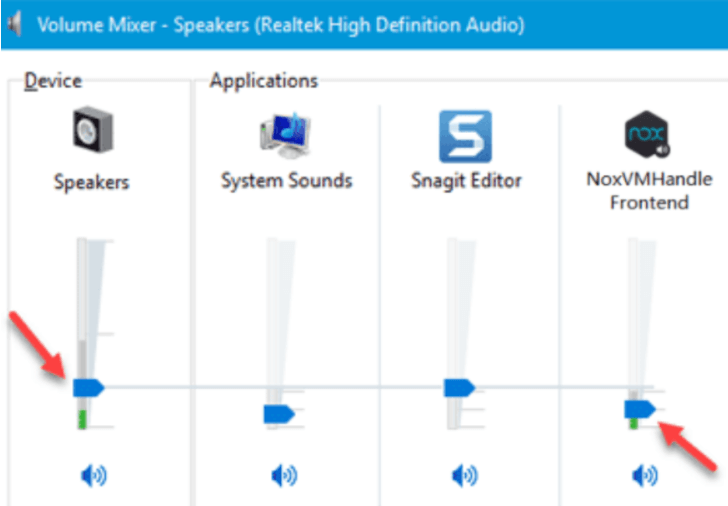
Если этот метод не работает для вас, это может быть связано с испорченными или поврежденными динамиками или наушниками.
Решение 3. Проверьте системные динамики и наушники
В этом третьем методе я предлагаю вам проверить, правильно ли работают динамики вашего ПК / ноутбука, а также проверить уровень звука. Если ваши динамики повреждены, вы не сможете слышать звук даже через приложения.

Прежде чем приступить к решению Advance, убедитесь, что динамики вашего ПК/ноутбука находятся в хорошем состоянии.
Если вы используете наушники или наушники-вкладыши, проверьте и их.
Если ваши наушники, вкладыши и динамики в хорошем состоянии и работают нормально, но проблема со звуком по-прежнему не работает , воспользуйтесь приведенными ниже расширенными решениями.
Предварительные решения для исправления NOX Player без звука
Решение 4. Удалите проблемное приложение
После выполнения предварительных методов, если вы все еще сталкиваетесь с той же проблемой, это может быть связано с проблемным приложением. Чтобы решить проблему с неработающим звуком NOX , я предлагаю вам удалить все нежелательные проблемные приложения с ПК.
Следуйте приведенным ниже инструкциям, чтобы удалить проблемное приложение с вашего устройства:

- Теперь выберите все приложения, которые вы не хотите запускать вместе с эмулятором Android NOX.
- Теперь щелкните правой кнопкой мыши « Процессы » и выберите « Завершить задачу».

- Вы также можете удалить все процессы, конфликтующие с вашим эмулятором.
- После этого запустите игру и посмотрите исправлена ошибка или нет.
Помимо ручных решений, вы можете использовать мощное программное обеспечение Revo Uninstaller . С помощью этого программного обеспечения вы можете удалить или удалить все проблемные приложения , не оставляя никаких остатков или реестра.
Получите Revo Uninstaller для полного удаления проблемных приложений
Решение 5. Обновите проигрыватель NOX
Если вы используете более старую версию проигрывателя NOX, то это может привести к многочисленным проблемам, и отсутствие звука на проигрывателе NOX — одна из них.
Некоторые геймеры решают эту проблему, обновляя проигрыватель NOX до последней версии. Таким образом, вы также можете обновить проигрыватель NOX до последней версии, чтобы исправить эту ошибку.
Для этого следуйте приведенным ниже инструкциям:

- После загрузки последней версии установите ее на свой ПК/ноутбук.
- Теперь запустите NOX Player. а затем откройте игру и посмотрите, устранена ли проблема или нет. Если проблема не устранена, перейдите к следующему решению.
Решение 6. Обновите аудиодрайверы
В этом втором решении я предлагаю вам обновить аудиодрайверы. Чрезмерное использование просроченных или устаревших драйверов приводит к повреждению ПК и снижению его производительности, а также не позволяет приложениям работать должным образом.
Вы можете столкнуться с отсутствием звука во время игры в свои любимые игры для Android на Android-эмуляторе NOX Player из-за просроченных или поврежденных драйверов устройств на вашем ПК. Если вы хотите решить эту проблему, вам необходимо обновить драйверы устройств до их последней версии.
Поскольку это проблема , связанная со звуком, вам необходимо убедиться, что вы должны обновить свои звуковые драйверы. Для этого следуйте приведенным инструкциям:
- Сначала нажмите на клавиши Windows и R.
- Появится команда « Выполнить ».
- Теперь введите или скопируйте и вставьте devmgmt.msc и нажмите OK.

- Появится главное окно диспетчера устройств .
- Затем дважды щелкните, чтобы увеличить количество аудиовыходов и входов .
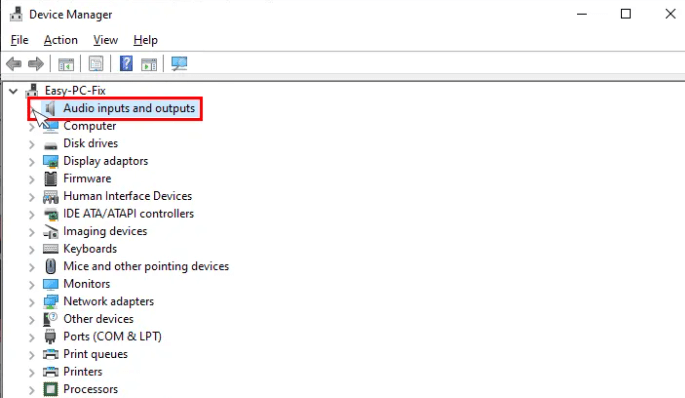
- Теперь вам нужно нажать на аудиовходы и выходы и выбрать диск
- Щелкните правой кнопкой мыши диск и выберите « Обновить драйвер».
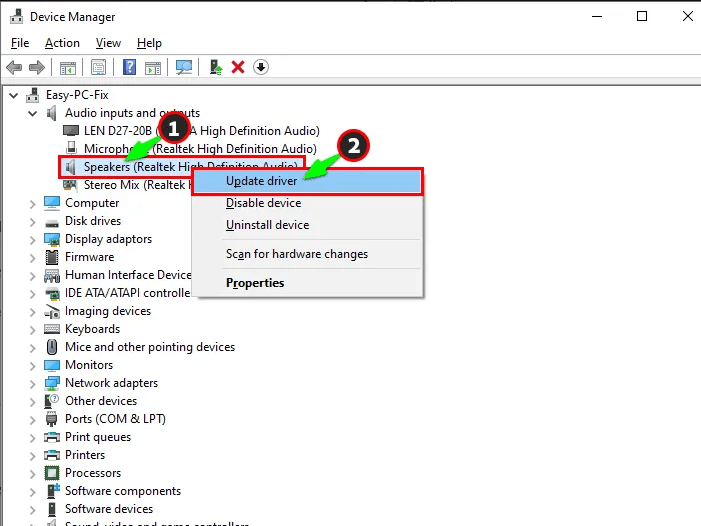
- Теперь появится окно с инструкциями о том, куда идти, теперь вы сможете автоматически искать вариант обновления программного обеспечения драйвера.
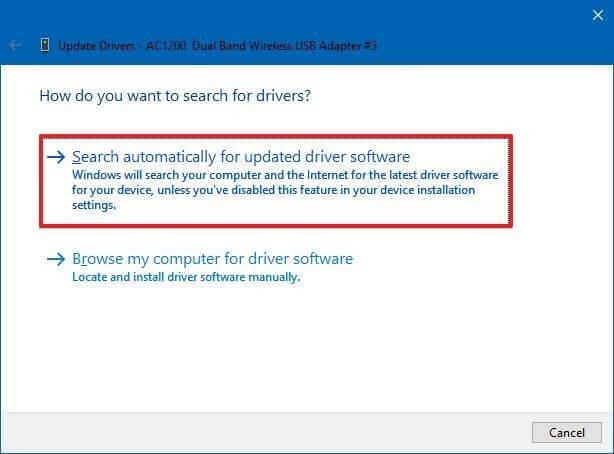
- После этого вам необходимо установить его на свой ноутбук/ПК.
После завершения процесса обновления вы должны проверить, решена ли ваша проблема со звуком.
Помимо этого, если вы не хотите следовать ручному решению, вы также можете использовать Driver Easy , чтобы легко обновлять драйверы, не теряя времени.
Получите драйвер Easy для автоматического обновления аудиодрайверов
Решение 7. Настройте параметры звука в игре
Если настройки звука вашей игры настроены неправильно, вы можете столкнуться с тем , что звук проигрывателя NOX не работает в Windows 10.
Итак, проверьте, не отключен ли звук в игровых настройках приложения. Поэтому откройте настройки звука вашей игры и измените их, чтобы избежать этих проблем со звуком.
Решение 8. Отключите аппаратное ускорение
В большинстве случаев включение аппаратного ускорения звуковой карты может привести к тому, что в эмуляторе Android NOX не возникнет проблем со звуком.
Если вы хотите отключить эту функцию на своей звуковой карте, выполните данную процедуру:
- Сначала нажмите кнопку «Пуск» в Windows .
- В поле поиска Windows введите Control и нажмите на него.

- Теперь в поле поиска панели введите Display.
- Нажмите «Изменить настройки дисплея».
- После этого в разделе ниже нажмите « Дополнительные параметры дисплея ».
- Нажмите на вкладку «Устранение неполадок» в новом мастере , который появляется на экране.
- Теперь перейдите в «Изменить настройки».
- После этого нажмите на раздел «Аппаратное ускорение», а затем переместите «Полный указатель » на «Нет».
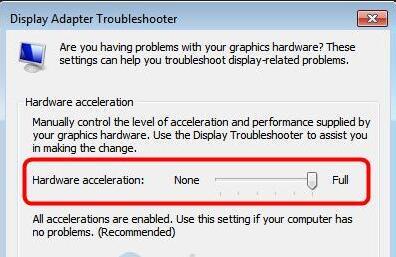
- После выполнения всех шагов нажмите кнопку « Сохранить », которая сохранит все изменения.
В конце концов, перезагрузите компьютер и запустите игру на своем компьютере. Проверьте, слышен ли звук, или если у вас все еще есть та же проблема, перейдите к следующему решению.
Решение 9. Удалите и переустановите NOX Player
Если все вышеперечисленное решение не работает для вас, и вы по-прежнему сталкиваетесь с этим проигрывателем NOX без проблем со звуком , переустановите проигрыватель NOX.
Чтобы удалить проигрыватель NOX с ПК, убедитесь, что вы удалили все ненужные файлы, связанные с Android-эмулятором NOX.
- Нажмите клавишу Windows + R , чтобы открыть команду «Выполнить».
- Теперь в поле поиска введите Control и нажмите Enter.

- Нажмите на опцию « Программы и компоненты ».
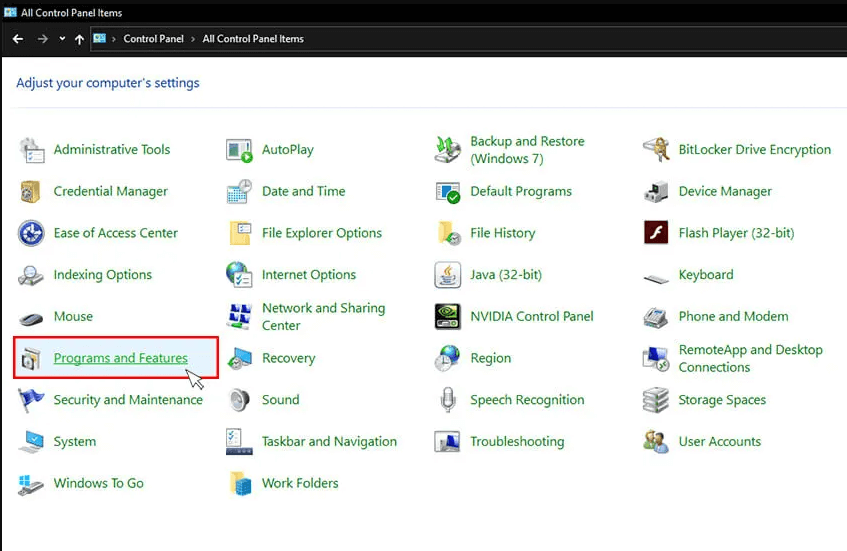
- Теперь нажмите « Удалить программу» .
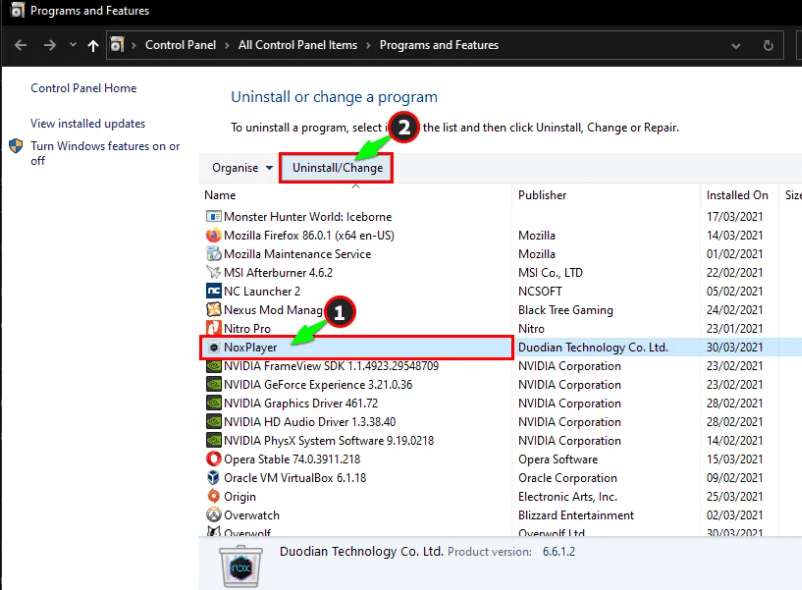
- Затем выберите приложение NOX и щелкните его правой кнопкой мыши.
- Теперь выберите « Удалить » , чтобы удалить приложение.
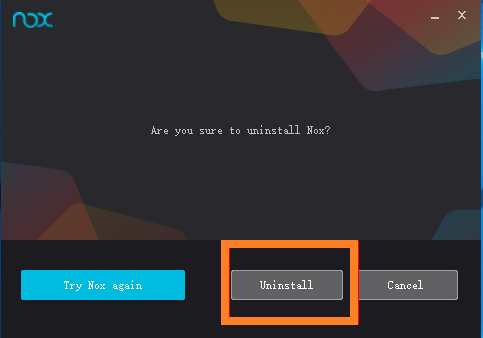
Теперь удалите все ненужные/связанные файлы с ПК/ноутбука. вы можете использовать Revo Uninstaller , как описано в 4-м решении . Это мощное приложение полностью удаляет приложение, включая ненужные файлы, с ПК / ноутбука в кратчайшие сроки.
- Теперь посетите официальный сайт, загрузите и установите последнюю версию проигрывателя NOX.
После этого проблема с проигрывателем NOX без звука Windows 10 будет решена автоматически.
NOX Player Нет проблем, связанных со звуком, и их исправления:
Помимо этой проблемы, геймеры также сталкиваются с многочисленными проблемами при запуске приложения или игре в свои любимые игры. Здесь мы перечисляем некоторые распространенные проблемы, связанные с эмуляторами Android NOX:
1 – Звук NOX Player не работает в Discord:
Когда вы играете в свою любимую игру на Discord, игра внезапно перестает издавать звуки, это очень раздражает. Если вы столкнулись с той же проблемой, следуйте основным подходам:
- Сначала откройте плеер NOX.
- Перейти к настройкам Дискорда
- Теперь щелкните значок « Видео и голос» .
- Возможно, у вас отключен звук , поэтому увеличьте звук по своему усмотрению.
- Вы также можете установить последние звуковые драйверы в соответствии с вашим ПК с Windows.
2 – NOX Player вылетает при запуске:
Если ваш NOX Player вылетает и тормозит на начальном этапе при запуске игры, то у вас есть только один вариант.
Удалите приложение NOX player и удалите все связанные с ним папки на вашем ПК. А затем снова переустановите проигрыватель NOX на своем ПК. Но на этот раз имейте в виду, что ваша виртуальная память должна быть до 16 ГБ, чтобы предотвратить эту проблему снова.
3 — Задержка звука проигрывателя NOX:
Если у вас возникла проблема с задержкой звука в проигрывателе NOX , это может быть временный сбой или вы используете более старую версию проигрывателя NOX на ПК с Windows. Вы можете исправить обе ситуации по отдельности, поэтому прочитайте следующие инструкции:
- Для временных проблем: вам просто нужно перезагрузить компьютер с Windows, и ваша проблема будет решена. Но если эта проблема не устранена, вам необходимо обновить проигрыватель NOX до последней версии в соответствии с конфигурацией вашего ПК с Windows.
4 – Заикание звука NOX Player:
Если ваш звук заикается на проигрывателе NOX, это можно легко решить. Вам просто нужно следовать приведенным ниже инструкциям:
- Запустите файл Game.exe .
[ Примечание: старайтесь не запускать файл NOX.exe, чтобы больше не возникало проблем такого типа.]
5 — NOX Player продолжает перезапускаться:
Если ваш проигрыватель NOX продолжает перезапускаться, это может быть связано с временной задержкой. По словам игроков, при запуске плеера NOX игра загружается до 90% и потом снова перезапускается. Перезагрузка снова и снова очень раздражает. Чтобы предотвратить эту проблему, вы должны следовать инструкциям:
- Проверьте, обновлен ли ваш проигрыватель NOX или нет . Старая версия проигрывателя NOX может привести к различным проблемам.
- Убедитесь , что драйверы вашего устройства обновлены или нет , если нет, то обновите драйверы вашего устройства.
- После обновления, если вы все еще получаете сообщение об ошибке. Затем переустановите плеер NOX.
6 – Медленная загрузка NOX Player:
Из-за нестабильного или плохого интернет-соединения процесс загрузки очень медленный. Рекомендуется проверить подключение к Интернету и подключить ПК с Windows к быстрой и стабильной сети.
А также проверьте, не сломается ли что-то с роутером. Если вы все еще сталкиваетесь с тем же, пожалуйста, примените приведенные ниже предварительные исправления, чтобы решить эту проблему медленной загрузки в NOX Player.
7 – Nox Player работает медленно
Эта проблема встречается чаще, чем невозможность слышать звуки проигрывателей NOX. Медленный проигрыватель NOX похож на любое другое медленное приложение. Поэтому вам нужно подумать об этом и принять соответствующие меры. Здесь я предложил сделать так:
- Очистите все кеши, связанные с приложением. Большое количество файлов кеша на вашем устройстве может замедлить работу вашего ПК и начать зависать.
Вы можете очистить все файлы кеша приложения NOX player, посетив опцию настроек. Теперь нажмите на проигрыватель NOX и нажмите на данные Clare, чтобы очистить весь ненужный кеш с ПК.
Советы, чтобы избежать Nox Player No Sound
- Проверьте свой ПК с Windows, не отключен ли звук.
- Убедитесь, что ваши звуковые драйверы обновлены или нет.
- Убедитесь, что ваш ПК с Windows соответствует минимальным требованиям приложений.
Рекомендуемое решение для устранения проблемы с Windows 10
Иногда из-за внутренней проблемы Windows 10 вы начинаете сталкиваться с различными проблемами и ошибками при работе на компьютере с Windows, или ваш компьютер работает слишком медленно или случайно зависает, сканируйте свой компьютер с помощью рекомендованного профессионалами инструмента восстановления ПК .
Это мощный инструмент, с помощью одного сканирования он обнаружит и устранит все распространенные проблемы с ПК и стойкие ошибки.
Этот инструмент может не только восстанавливать записи реестра, ошибки DLL, поврежденные системные файлы, защищать вашу систему от вредоносных программ и вирусов, защищать ваши файлы от потери файлов и многое другое.
Получить инструмент восстановления ПК, чтобы решить ошибки и проблемы Windows 10
Вывод:
В этой статье мы обсудим все возможные решения для устранения проблемы со звуком в проигрывателе NOX.
После выполнения всех предварительных методов и предварительных решений я надеюсь , что звук вашего проигрывателя NOX, не работающий в Windows 10 , будет полностью решен.
Спасибо…



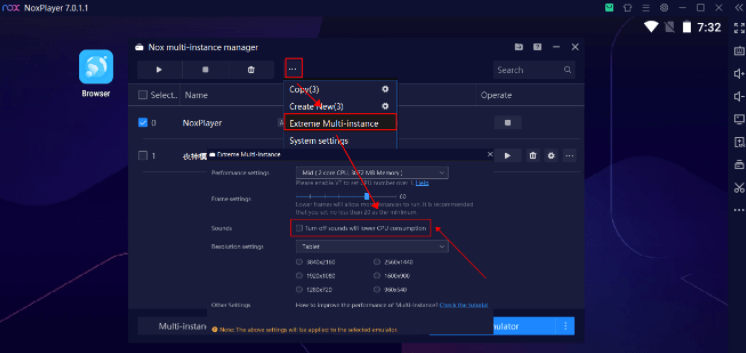
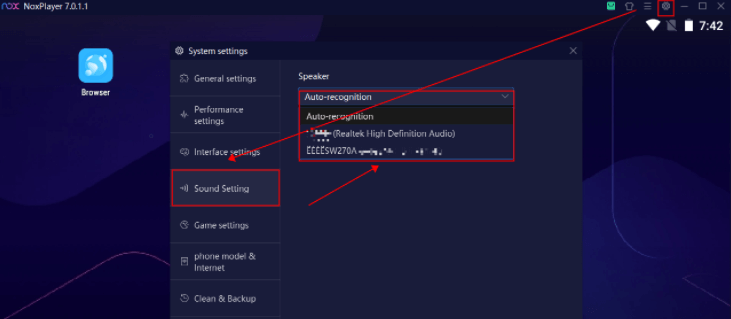
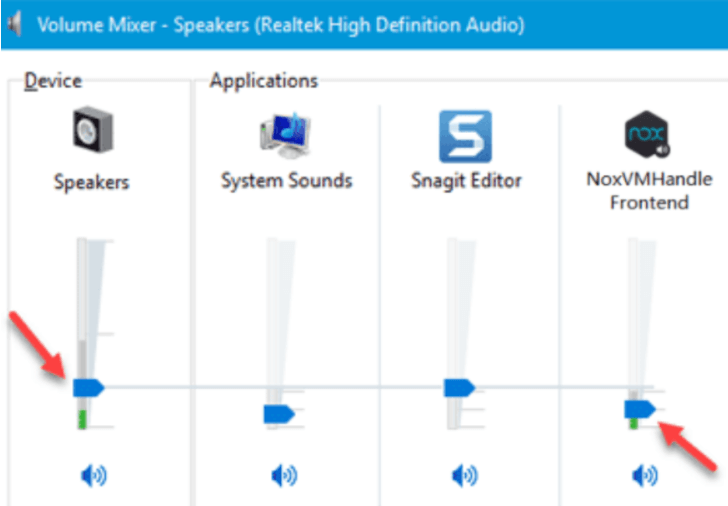





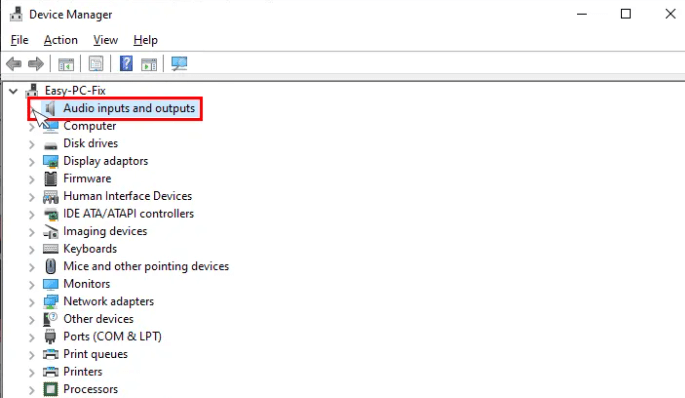
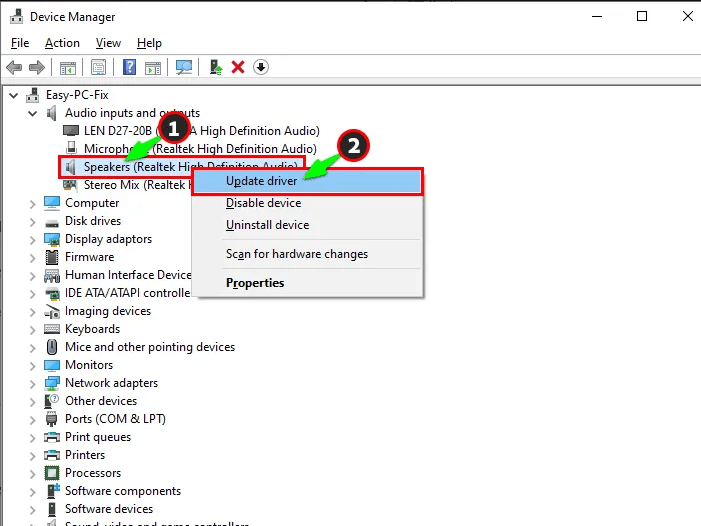
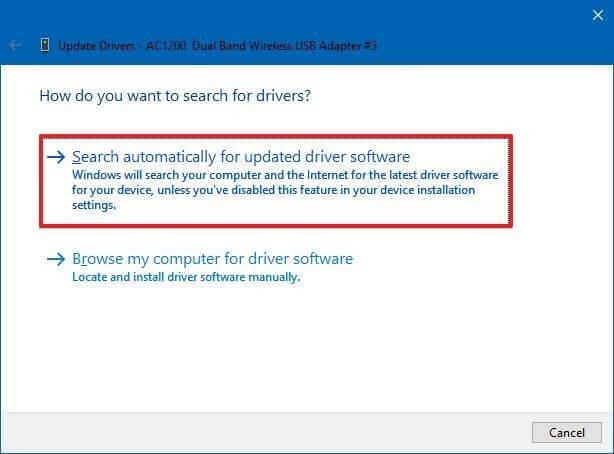

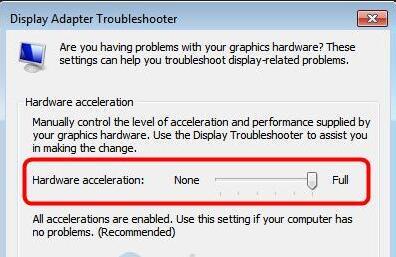
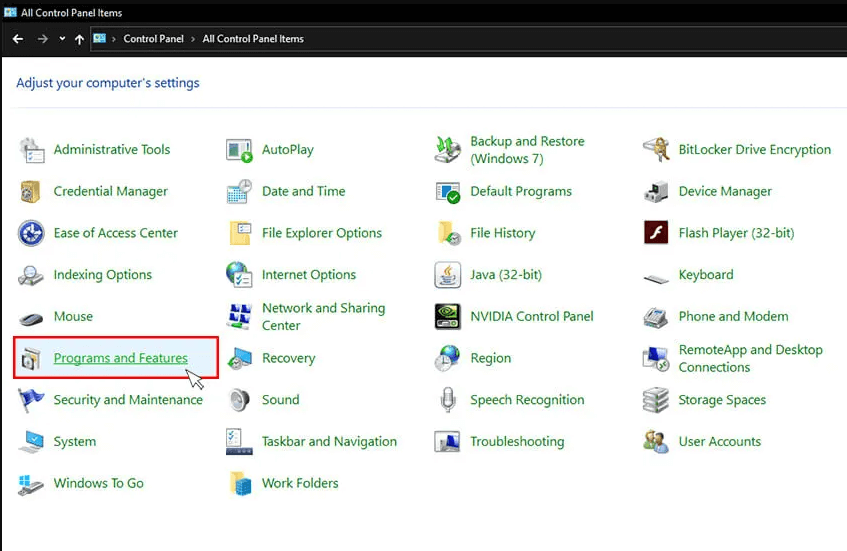
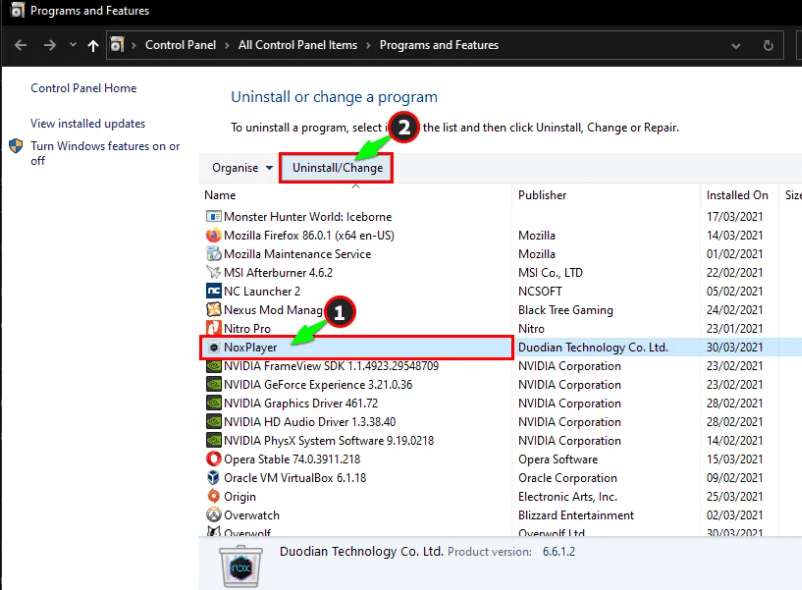
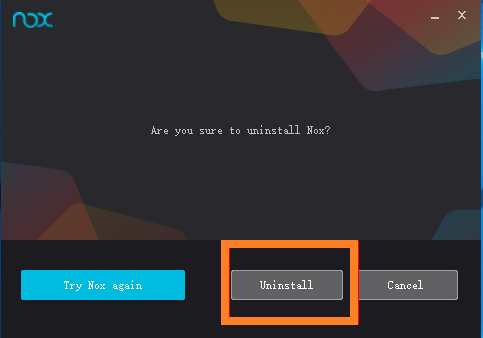

![Как решить проблему «Sims 4 Сим не спит»? [ПРОВЕРЕННЫЕ СПОСОБЫ] Как решить проблему «Sims 4 Сим не спит»? [ПРОВЕРЕННЫЕ СПОСОБЫ]](https://luckytemplates.com/resources1/images2/image-6501-0408151119374.png)


![Исправить Dungeon Siege 2 без указателя мыши [ПРОВЕРЕННЫЕ СПОСОБЫ] Исправить Dungeon Siege 2 без указателя мыши [ПРОВЕРЕННЫЕ СПОСОБЫ]](https://luckytemplates.com/resources1/images2/image-5004-0408151143369.png)

![Ваш компьютер или сеть могут отправлять автоматические запросы [ИСПРАВЛЕНО] Ваш компьютер или сеть могут отправлять автоматические запросы [ИСПРАВЛЕНО]](https://luckytemplates.com/resources1/images2/image-1491-0408150724646.png)
